macOS Sierra wurde ohne Backup gelöscht und der Mac startet nicht
ich habe einen fehler gemacht beim zurücksetzen nun ist das gesamte mac os Sierra gelöscht und der mac kann nicht mehr hochfahren
ich habe einen fehler gemacht beim zurücksetzen nun ist das gesamte mac os Sierra gelöscht und der mac kann nicht mehr hochfahren
Hi willi255,
versuche folgendes:
Hast du die Festplatte über den Wiederherstellungsmodus gelöscht? Wurde anschließend die Festplatte korrekt formatiert (Mac OS Extended Journaled)?
Führe diesen Vorgang am Besten noch mal durch:

4.Wähle in der Seitenleiste des Festplattendienstprogramms den Eintrag „Macintosh HD“ aus.
5.Klicke in der Symbolleiste auf die Taste „Löschen“, und gib die gewünschten Details ein:
6.Klicke auf „Volume-Gruppe löschen“. Wenn diese Taste nicht angezeigt wird, klicke stattdessen auf „Löschen“.
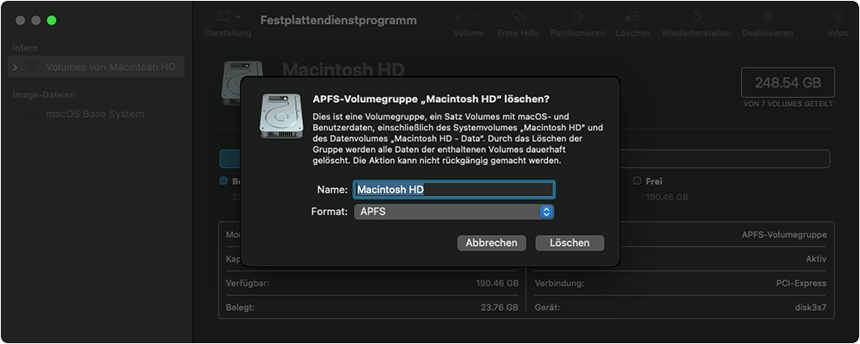
7.Gib deine Apple-ID ein, solltest du dazu aufgefordert werden.
8.Wenn der Vorgang beendet ist, schließe das Festplattendienstprogramm, um zum Fenster „Dienstprogramme“ zurückzukehren und wähle erneut "macOS erneut installieren".
Klicke im Festplattendienstprogramm des Wiederherstellungsmodus bitte mal "Darstellung" und dann auf "Alle Geräte einblenden":
Der Name des Startvolume ist evt. abweichend. Bei mir hat die Festplatte selbst auch ein SSD im Namen.
Beachte zudem, dass du als Format doch APFS verwendet und nicht Mac OS Extended. Der Wechsel zu APFS kam schon mit High Sierra, dass hatte ich falsch im Kopf.
Hey willi255,
wenn dein Mac technisch ordnungsgemäß arbeitet, sollte er sich problemlos von einem externen bootfähigen Medium (USB Stick, SSD etc.) mit MacOS High Sierra 10.13.6 – oder in Abhängigkeit vom Modelljahr auch mit jüngerem MacOS wie Mojave, Catalina etc. – mit beim Start gedrückter "option"-Taste
booten lassen und die Installation des jeweiligen MacOS vom externen Medium ermöglichen.
Ein bootfähiges USB-Medium mit einem kompatiblen MacOS könnte dir ein versierter Freund/Bekannter mit einem Mac erstellen; wahlweise könntest du ein solches Medium auch bei einem Apple Service Provider oder bei eBay erwerben.
Liebe Grüße
Manfred
Wenn es über ein externes bootfähiges Medium nicht funktionieren will, gibt es weitere Möglichkeiten:
besorg dir eine SATA SSD, zB.
mit bis zum Setup-Screen vorinstallierten MacOS High Sierra 10.13.6, das du dann nur noch mit deiner Apple ID einrichten musst. Die SATA SSD's lassen sich beim Mac Pro aufgrund ihres geringen Gewichts vorübergehend problemlos einfach in eines der 4 SATA-Bays einstecken; später kannst du dir ein ICY Dock besorgen,
in dem sich die 2,5 Zoll SSD unterbringen läßt.
Bei Interesse helfen wir dir gerne mit einigen Tipps zur Aufrüstung deines Mac Pro, allerdings nur ab MacPro3,1 aus 2008, bis hin zum jüngsten und aktuellen MacOS Sonoma 14.4.
Mein 2008er MacPro läuft hervorragend unter gepatchtem Sonoma.
Gepatchtes MacOS: ein MacOS, das zwar seitens Apple als nicht mehr kompatibel mit dem Typ oder dem Modelljahr deines Mac deklariert wird, das aber von einem äußerst fachkundigen Entwicklerteam für diese "nicht-kompatiblen" Rechner lauffähig gestaltet wurde.
[Vom Moderator bearbeitet]
Irgendwie bin ich selbst jetzt mit Sierra und High Sierra durcheinander gekommen.
Zu Mercutios Vorschlägen, vielleicht noch den Tipp zu MIST (macOS Installer Super Tool). Wenn du einen zweiten Mac zur Verfügung hast oder jemand im Bekanntenkreis, kann man mit diesem kleinen Tool, sehr einfach einen Installer herunterladen und anfertigen.
Hier gibt's die Installer sowohl für Sierra als auch High Sierra:
Sierra 10.12 macht häufig Probleme, wenn das bootfähige externe Medium nicht mit einem funktionierenden Installer
ordnungsgemäß auf einem Mac erstellt wurde...
Das funktioniert leider nicht da erscheint dann die Meldung „No bag entry“
Ich habe dieses Macintosh HD garnicht bei mir steht was von SSD…. Der Vorgang funktioniert aber auch nicht.
Vielen Dank, ich habe das bereits versucht mit dem Sierra das hat auch nicht funktioniert. Aber ich werde es mal mit dem High Sierra versuchen.
macOS Sierra wurde ohne Backup gelöscht und der Mac startet nicht